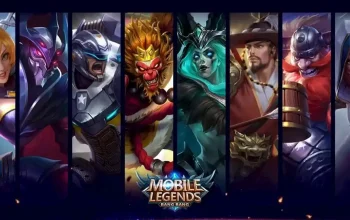Cara Menggunakan Fitur Game Recording di Steam Untuk Melakukan Perekaman Layar. Saat bermain game, jangan hanya fokus bermainnya saja, kamu juga perlu nih untuk mengabadikannya juga. Nah, kalau kamu biasa bermain game pada layanan game online Steam, kamu nggak perlu bingung dalam mengabadikannya, karena Steam telah menyediakan fitur Steam Game Recording untuk mengabadikannya. Dengan melakukan perekaman saat tengah bermain game, kamu mungkin akan bisa melihat moment-moment terbaik yang tidak bisa kamu saksikan dengan mata kepalamu sendiri.
Untuk dapat menggunakan fitur ini, caranya relatif mudah kok. Kalau kamu ingin tahu, gimana sih cara menggunakan fitur Steam Game Recording untuk melakukan perekaman diri saat bermain game, maka kamu perlu menyimak artikel ini hingga akhir nih, karena kami akan memaparkan informasi detailnya buat kamu. Untuk artikel lengkapnya, yuk langsung simak saja berikut ini.
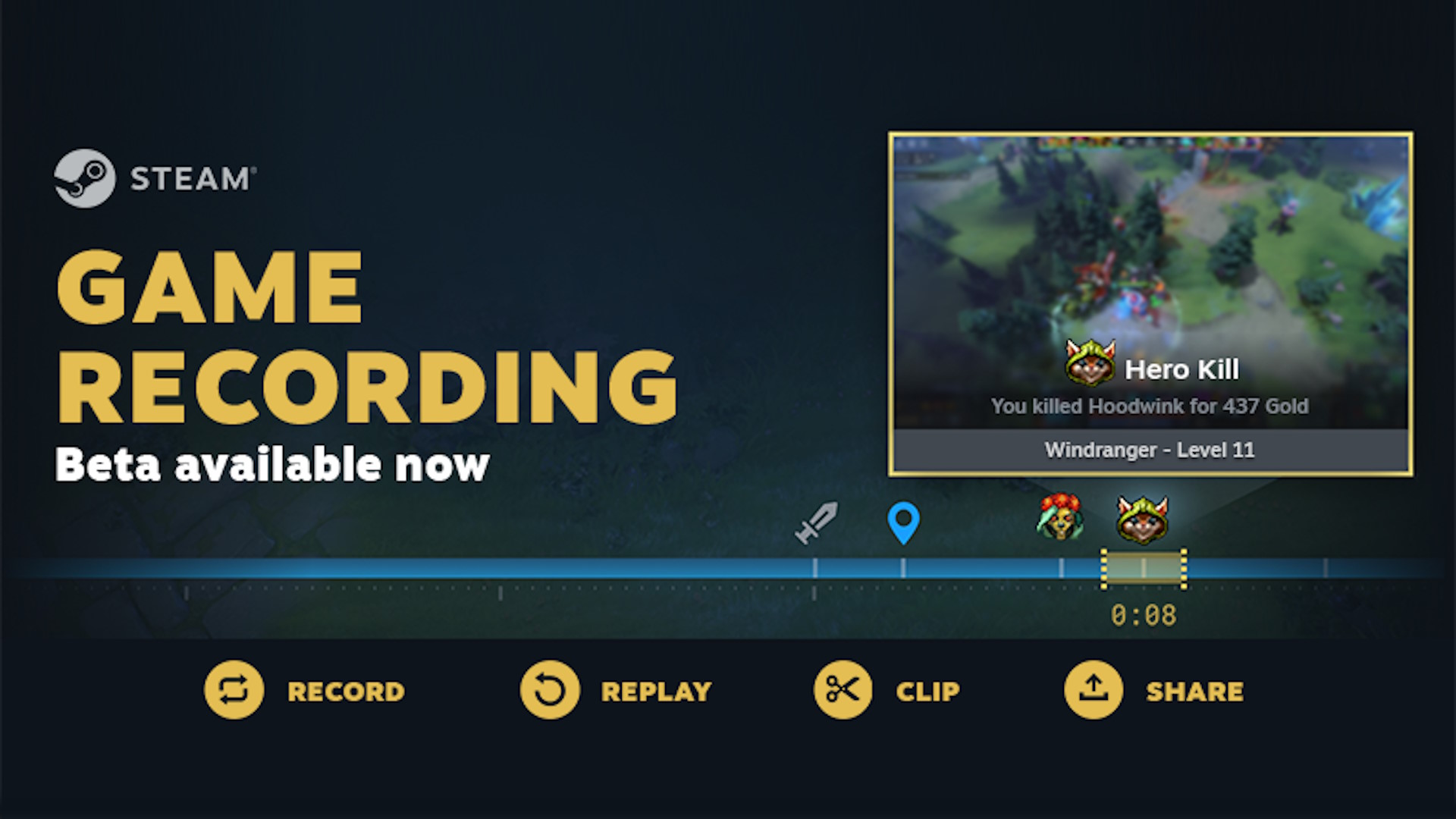
Cara Menggunakan Fitur Game Recording di Steam
Dalam fiturr Steam Game Recording ini, terdapat dua mode perekaman yang dapat dipilih. Yang pertama ada mode record in background, dan yang kedua ada mode record on demand. Mode record in backgroud adalah mode yang dapat digunakan untuk merekam semua permainan dan memungkinkan pengguna untuk menyimpan momen yang tidak terduga. Sementara itu, untuk mode Record on demand adalah mode yang hanya digunakan untuk merekam permainan saja.
Untuk langkah-langkah dalam menggunakan fitur game recording sendiri, berikut langkah-langkah yang bisa kamu lakukan:
- Buka Steam Client
- Dari sana, buka Steam > Settings > Game Recording
- Ata, ketika Anda sudah berada dalam gim, buka Overlay lalu klik tab Game Recording di bagian bawah layar
- Dari Game Recording Settings Anda dapat memilih kapan Anda ingin direkam dan menyesuaikan hal-hal seperti ruang disk maksimum yang dicadangkan, tempat penyimpanannya, audio apa yang direkam, tombol pintasan, dan banyak lagi.
Saat kamu menggunakan fitur diatas saat tengah bermain game, nantinya kamu akan bisa melihat garis waktu di overlay, yang mana hal ini menunjukkan informasi mengenai rekaman, peristiwa garis waktu, penanda garis waktu, dan alat pemutaran dan kliping. . sementara itu, bila kamu nantinya, menemukan momen yang ingin kamu simpan atau bagikan, kamu bisa menekan tombol Klip untuk memberikan saran klip pada garis waktu yang dapat kamu sesuaikan dengan menyeret titik akhir, atau menggunakan tombol Mulai dan Akhiri Klip.
Demikianlah informasi terkait cara melakukan perekaman layar saat bermain game di Steam yang telah kami informasikan. Semoga berguna, ya!